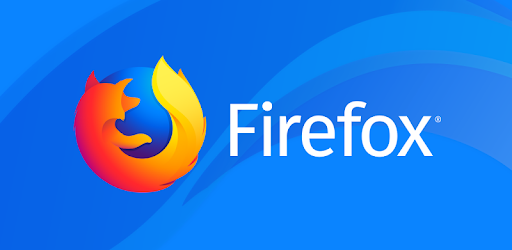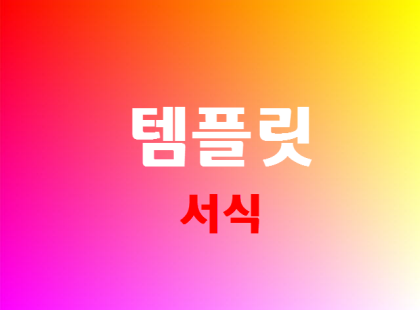한 화면을 분할한 후 페이지를 모바일로 보면 편하다는 것을 알았을 것이다. 구체적으로 Tab Resize - split screen layouts을 사용하면 원하는 수만큼 화면을 분할할 수 있다. 그리고 User-Agent Switcher for Google Chrome을 사용하면 PC 페이지를 모바일 페이지로 볼 수 있게 할 수 있다.
여기까지는 크롬에 대한 내용이었.고, 아래부터는 네이버 웨일을 사용한다면 추천한다. 웨일에 크롬 확장프로그램을 설치할 수 있다는 것을 알 것이다. 참고로 이 글에 포함된 그림에 볼 수 있는 확장 프로그램은 모두 크롬확장프로그램이다. 여담으로 웨일을 사용하면서 항상 느낀다. 구글이 크롬 외 브라우저의 크롬확장프로그램 사용을 막아버리면...
- 스페이스 -
크롬 확장 프로그램에 네이버 웨일브라우저의 스페이스까지 활용한다면 정말 웹페이지를 볼 때 편하다. 2018/07/29 - 웨일브라우저, 스페이스 제대로 알았다에서 어느 정도 스페이스에서 알았다. 스페이스를 실행하면 한 화면을 두 개로 분리하여 두 화면을 연결 상태로 만들어준다. 연결 상태라면 링크를 클릭하면 다른쪽 화면에 클릭한 페이지를 보여주며 연결 상태 아이콘 색이 아래 그림 1번처럼 파랗다. 웨일에서 스페이스를 열면 기본적으로 연결된 상태이며 연결은 끊고 싶다면 클릭하면 되며 연결이 끊긴 상태 아이콘은 흰색이다.
그런데 화면이 좁은 상태에서 웨일의 스페이스를 열면 아래 그림 2번을 보듯 주소 옆에 PC 페이지를 모바일 버전으로 변하게 하는 아이콘이 보이지 않는다. 이럴 때 3번 아이콘인 User-Agent Switcher for Google Chrome이라는 크롬 확장프로그램이 유용하다. 이 확장프로그램이 PC 버전을 모바일 버전으로 보여준다. 3번 아이콘을 사용하여 다음 PC 버전 홈페이지를 모바일 버전으로 나오게 한 것이다.
위 그림이 화면 2개로 분할한 후 스페이스를 만든 후 다음 홈페이지를 연결한 경우다. 위 그림에서 글자 크기는 100%로 그림으로 보면 그렇게 커보이지 않는다. 나는 커보여 아래 그림 4번 아이콘을 눌러 85%까지 축소했더니 보기가 좋았다.
나는 Tab Resize - split screen layouts, User-Agent Switcher for Google Chrome, 웨일의 스페이스를 자주 이용해서 아래 그림처럼 포털 기사를 한 화면으로 자주 접한다. 15.6인치 노트북으로 Tab Resize - split screen layouts를 사용해서 화면 2개로 분할한 후 각 화면을 스페이스로 분할한다. User-Agent Switcher for Google Chrome를 사용해서 모바일 페이지가 나오게 한다. 글자 크기는 100%가 아닌 85%가 되게 한다. 그러면 편하다.
모든 포털사이트 기사의 링크가 드래그를 지원하면 좋겠다. 기사의 링크 드래그를 지원하는 곳을 많이 이용하게 된다.
'IT.인터넷.생활 관련 > 어플.프로그램.앱.웹' 카테고리의 다른 글
| 삼성인터넷브라우저 여러 기능 (0) | 2018.08.18 |
|---|---|
| 쓸만한 포토에디터 찾기 (0) | 2018.08.17 |
| 파이어폭스를 사용하려고 했다. (0) | 2018.08.16 |
| 애드블록 두개로 광고차단 (0) | 2018.08.06 |
| 크롬에서 화면분할하기 (2) | 2018.08.03 |
| 웹오피스 템플릿 (0) | 2018.08.01 |
| 웨일브라우저, 스페이스 제대로 알았다 (0) | 2018.07.29 |
| 또다른 애드블록,Fair AdBlocker (4) | 2018.07.27 |